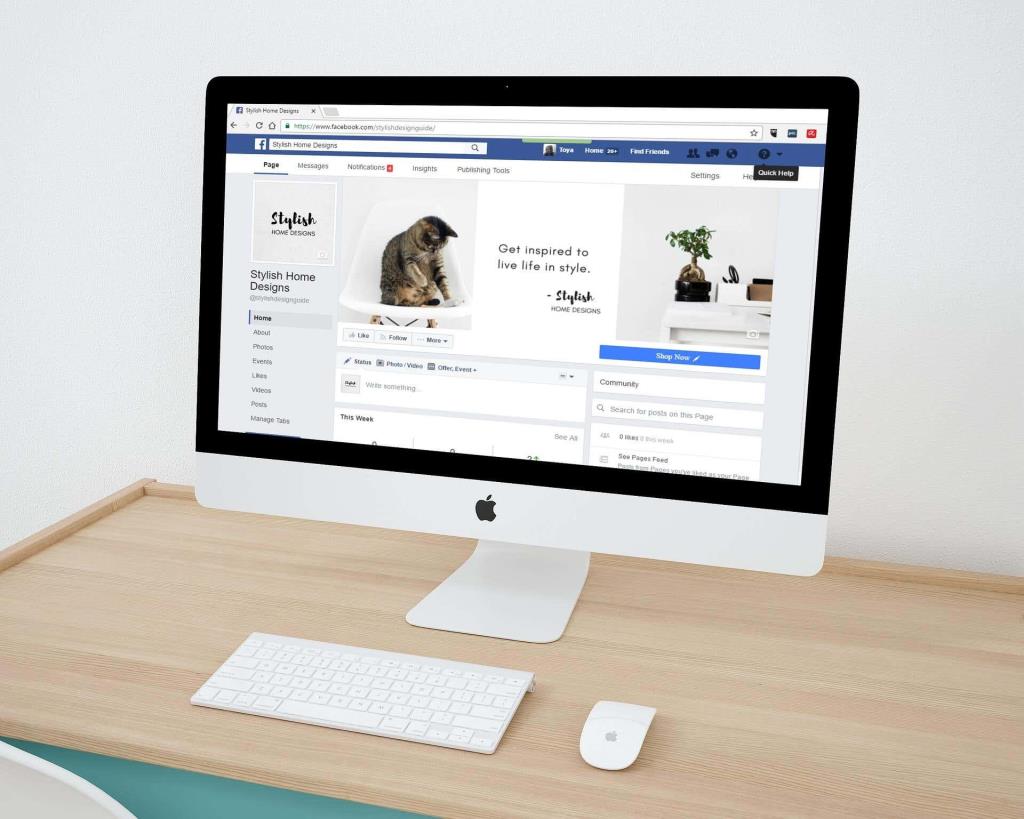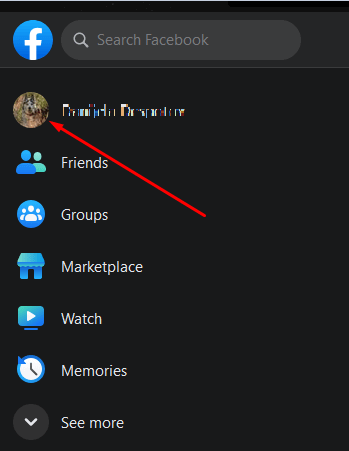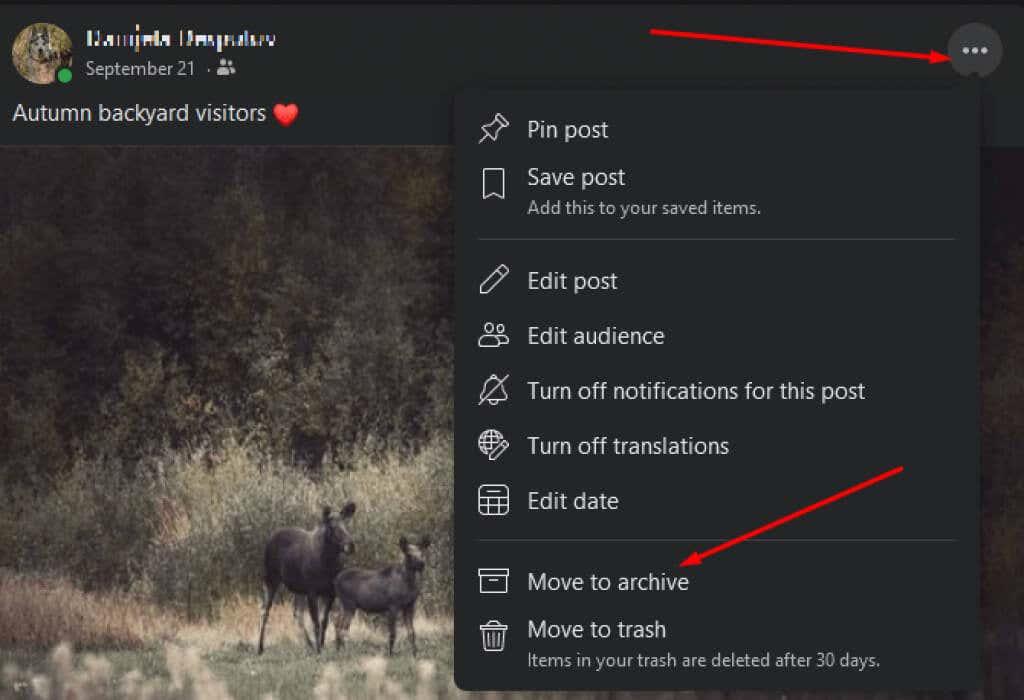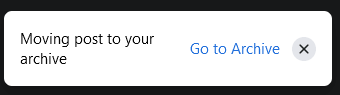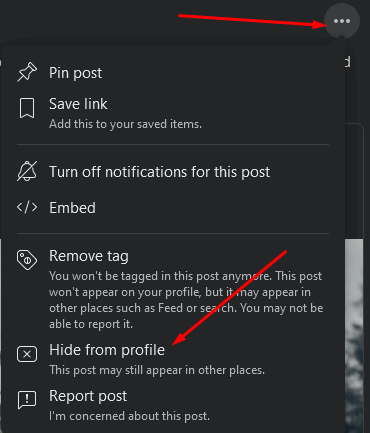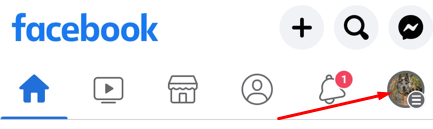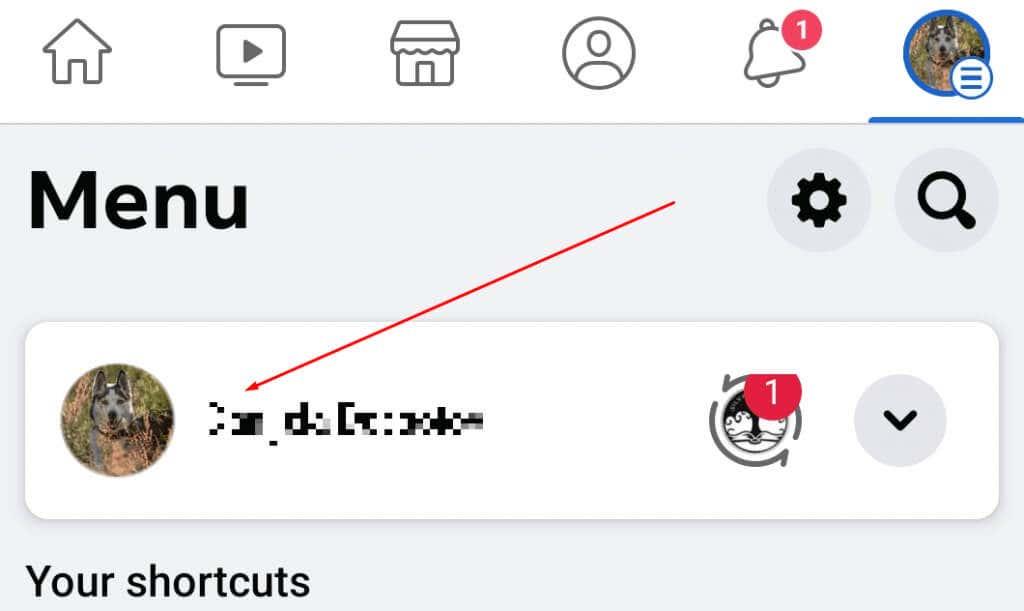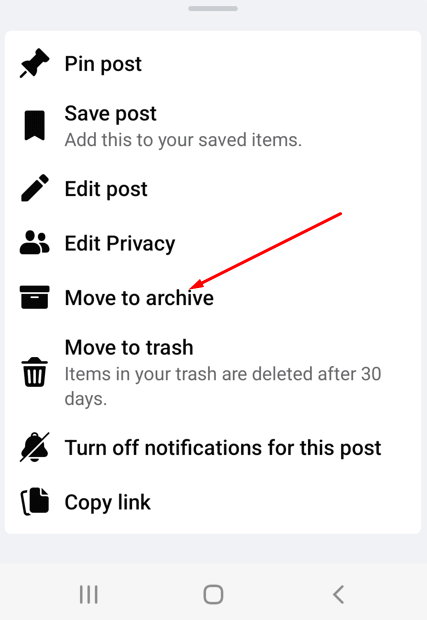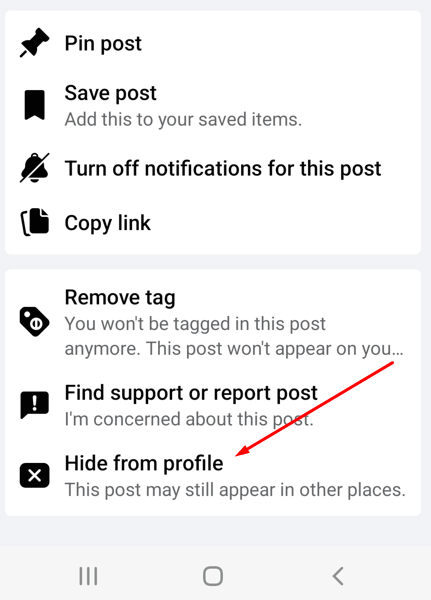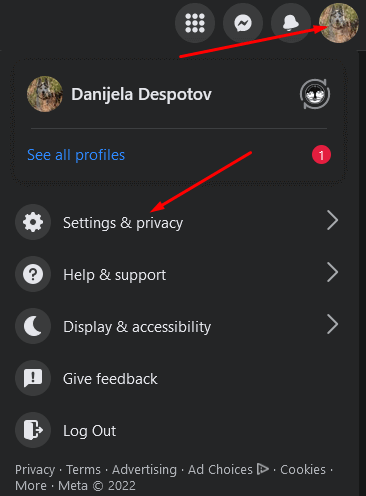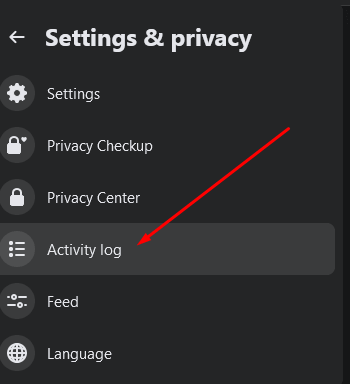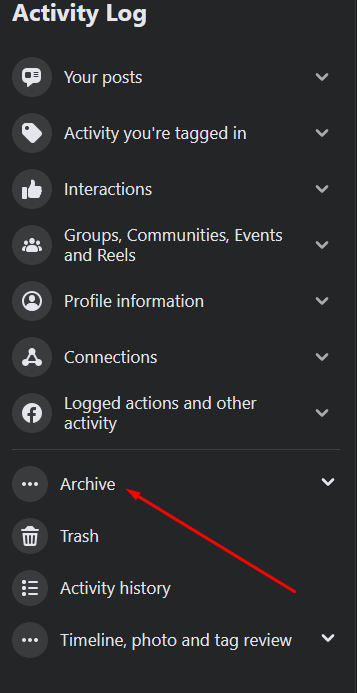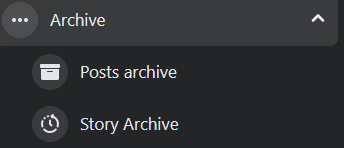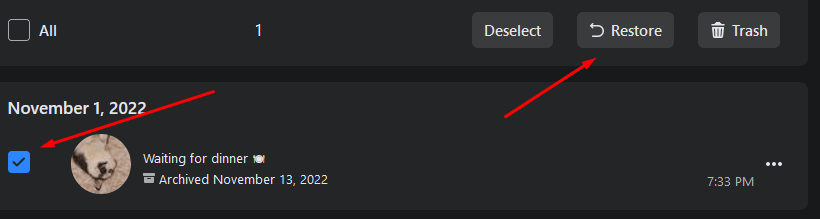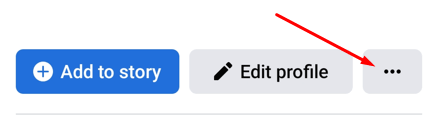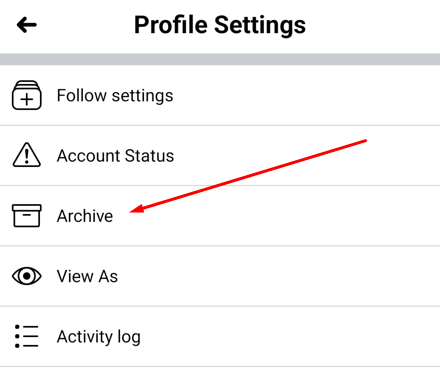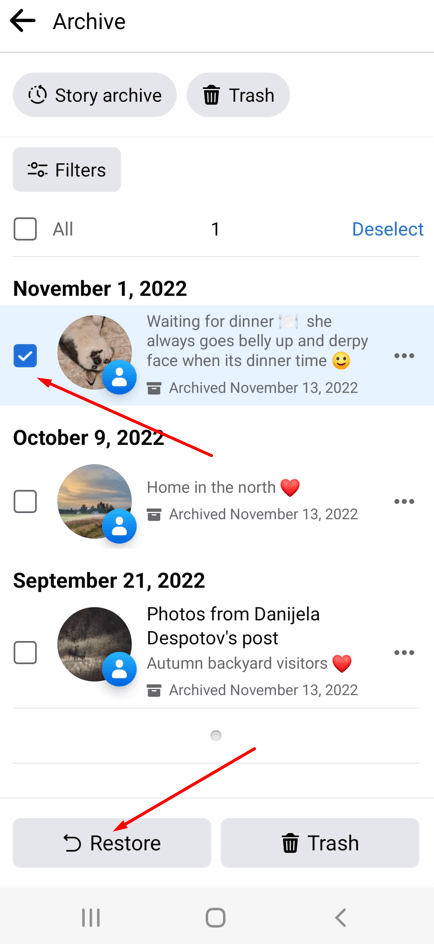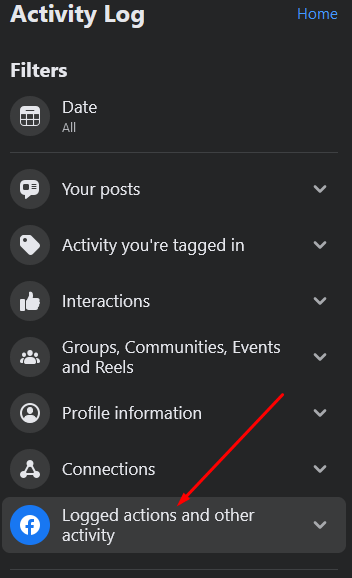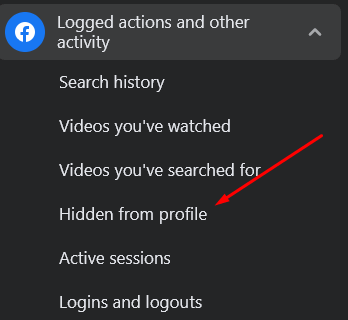Фацебоок је друштвена мрежа коју користе све врсте људи. Али све категорије корисника имају различите разлоге за скривање или откривање постова. На пример, можда неће желети означену фотографију на свом профилу или је најава догађаја истекла.
Иако би лакша опција била брисање Фацебоок постова , у одређеним случајевима вам је потребна опција да их брзо вратите на свој профил. До недавно, скривање и откривање постова на Фејсбуку је било лако. Међутим, Фацебоок је одлучио да повећа транспарентност својих страница, а опција „ Сакриј са временске линије “ је уклоњена. Ипак, још увек постоји начин да сакријете нежељене постове и касније их откријете.
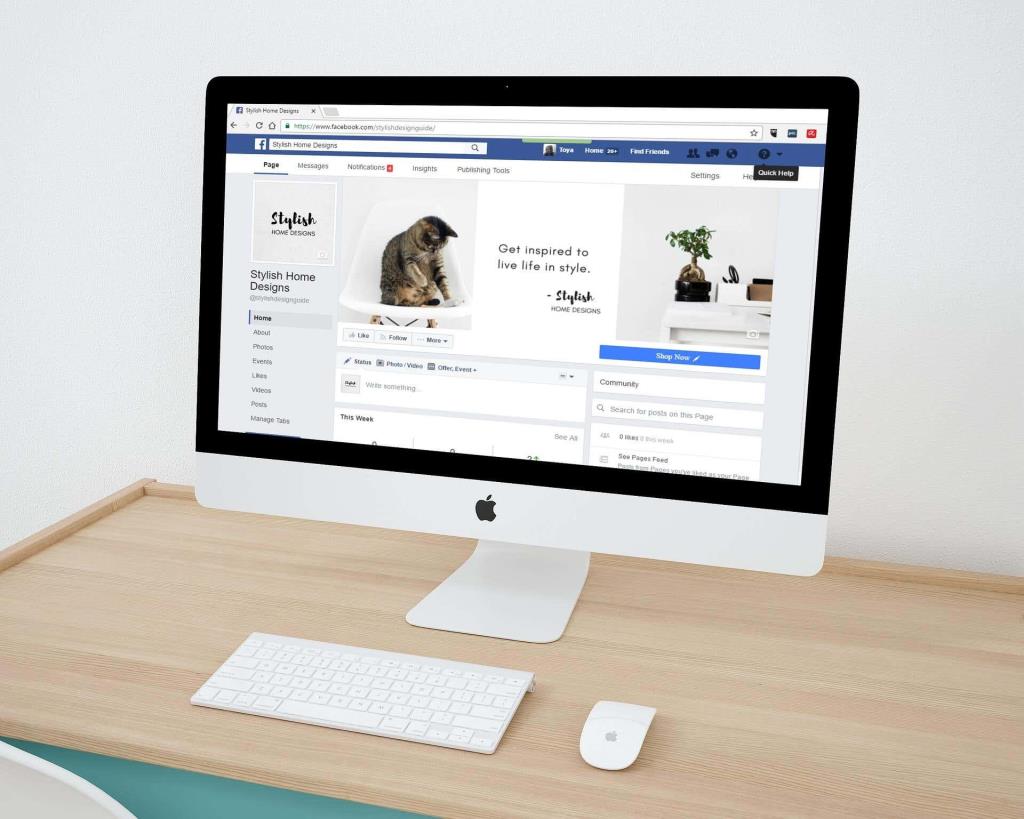
Разлози за скривање ваших Фацебоок постова
Неки људи једноставно воле да им временска линија на Фацебооку буде чиста и често сакривају старе и нежељене постове. Међутим, касније се могу предомислити и вратити ове постове. Можда вас је срамота због старе фотографије коју сте поставили, али бисте желели да је сачувате као посебну успомену.
С друге стране, предузећа морају да одржавају своје Фацебоок странице куриране. Можда имају застареле информације у својим старијим објавама. Уместо брисања таквих постова, опција да их сакријете може бити пожељнија, посебно ако желе да их поново користе касније.
Како сакрити своје постове са свог Фацебоок профила на рачунару
Пратите ове кораке да бисте сакрили нежељену објаву са свог Фацебоок профила:
1. Отворите Фацебоок у веб прегледачу и уверите се да сте пријављени на исправан Фацебоок налог .
2. Отворите страницу профила тако што ћете изабрати слику профила у горњем левом углу.
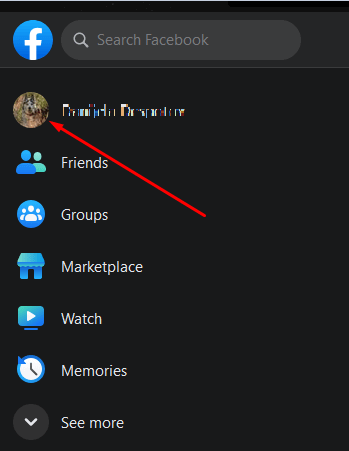
3. Када сте на страници профила, скролујте надоле до објаве коју желите да сакријете.
4. Изаберите мени са три тачке у горњем десном углу поста, а затим изаберите Премести у архиву .
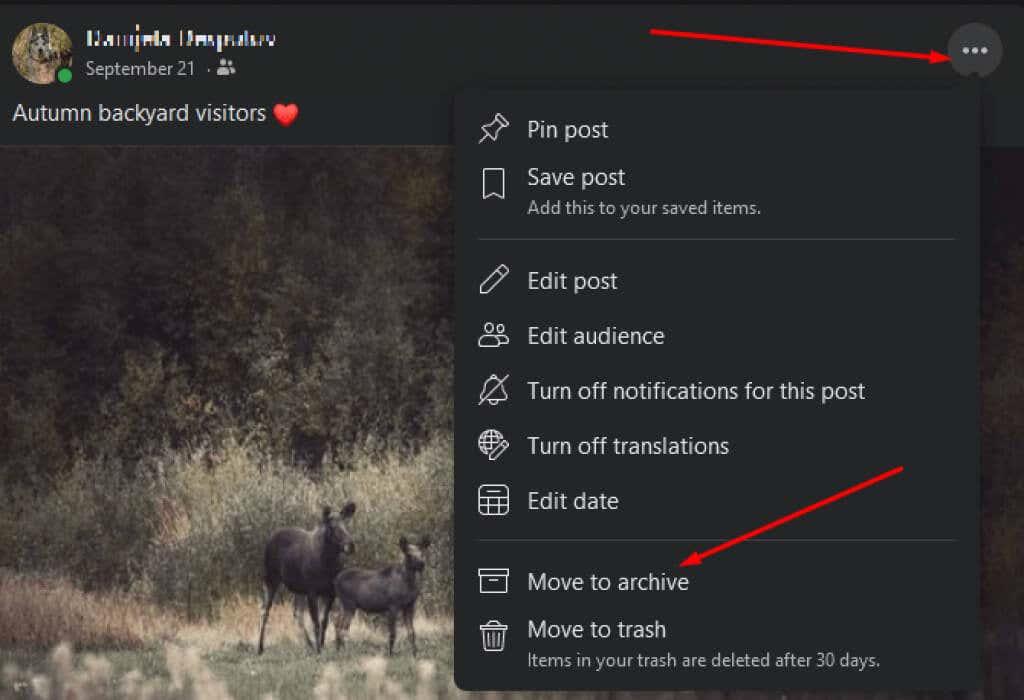
5. Добићете искачућу поруку у доњем левом углу екрана: „Премештам објаву у своју архиву, Иди у архиву.“ То значи да је ваш пост премештен са ваше временске линије и више није видљив на вашој страници.
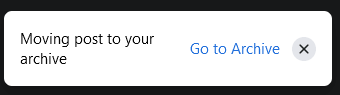
6. Ако изаберете Иди на архиву , Фацебоок ће вас одвести на нову страницу на којој можете видети све своје архивиране постове.
Како сакрити туђу објаву са свог профила
Ако одређени Фацебоок пост не припада вама, кораци за његово сакривање су мало другачији.
1. Идите на Фацебоок веб локацију у свом претраживачу и пријавите се на свој налог.
2. Идите на свој профил и пронађите објаву коју желите да сакријете.
3. Изаберите мени са три тачке у горњем десном углу поста и изаберите Сакриј из профила .
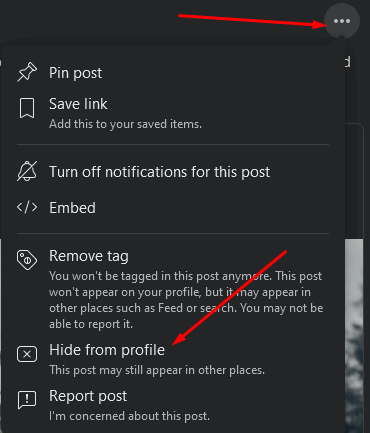
Иако ваши пријатељи више неће моћи да виде ову објаву на страници вашег профила, она ће остати видљива на страници оригиналног постера. То значи да се може појавити у временским линијама других људи.
Како сакрити Фацебоок објаву на Фацебоок-у помоћу мобилне апликације
Ако више волите да користите Андроид или иОС мобилни уређај, следите доле наведене кораке:
1. Отворите Фацебоок апликацију и проверите да ли сте пријављени.
2. Додирните мени хамбургера у горњем десном углу екрана. Препознаћете га као три хоризонталне линије изнад иконе вашег профила.
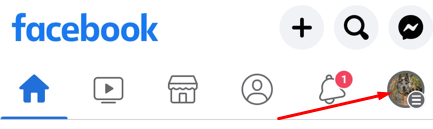
3. У менију додирните своју слику профила и име да бисте отишли на страницу профила. Ако имате више профила, можете одабрати коме ћете приступити.
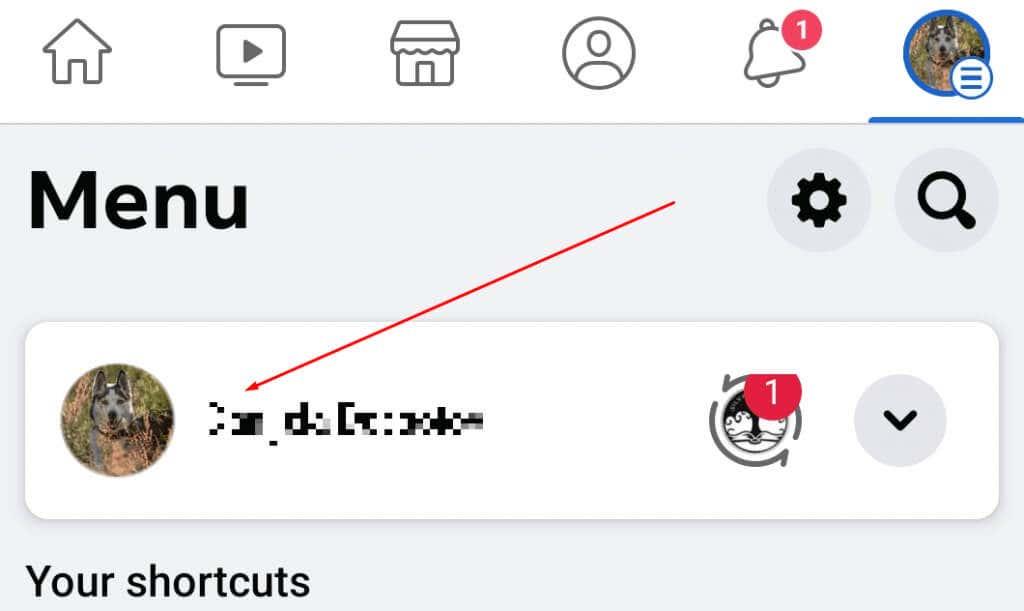
4. Померите се надоле да бисте пронашли објаву коју желите да сакријете.
5. Додирните мени са три тачке у горњем десном углу поста и додирните Премести у архиву .
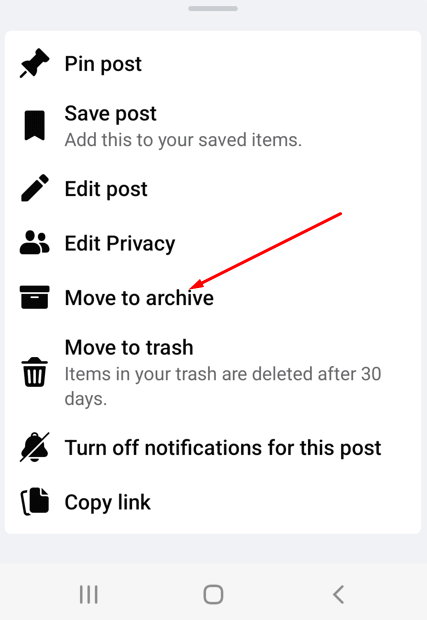
6. Фацебоок ће аутоматски преместити објаву и обавестити вас поруком на дну екрана „ Премештање објаве у вашу архиву, Иди на архиву “.
Ако желите да сакријете нечију објаву у којој сте означени, пратите исте кораке, али уместо да преместите објаву у архиву, додирните Сакриј са профила .
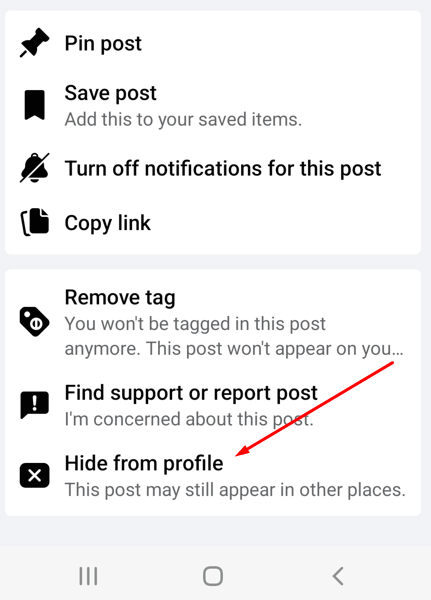
Како открити постове на Фацебооку на рачунару
Ако се предомислите и желите да откријете објаву, следите ове кораке:
1. Отворите Фацебоок у веб прегледачу и уверите се да сте пријављени.
2. Изаберите слику свог профила у горњем десном углу и изаберите Подешавања и приватност из падајућег менија.
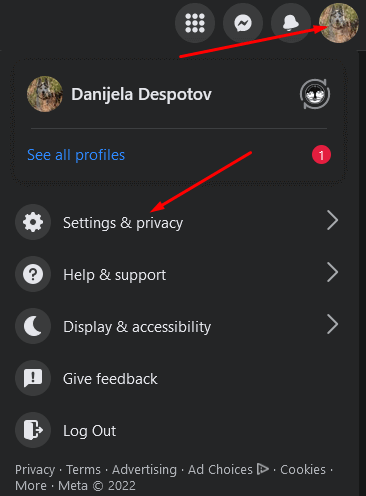
3. Када се отвори следећи падајући мени, изаберите Дневник активности .
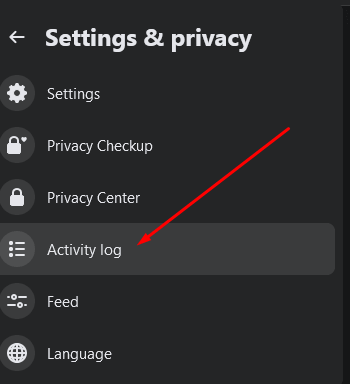
4. Отвориће се нова страница. У левом бочном менију изаберите Архива .
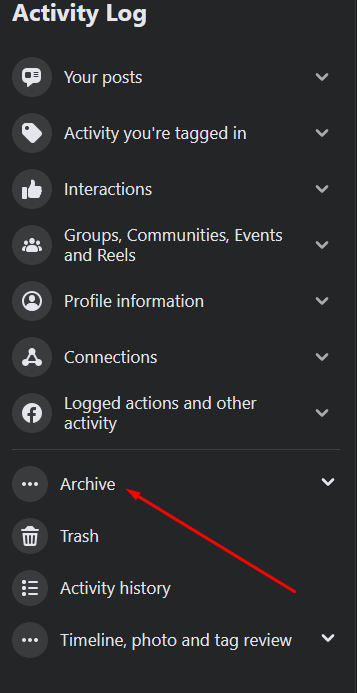
5. Отвориће се падајући подмени. Изаберите Архива постова .
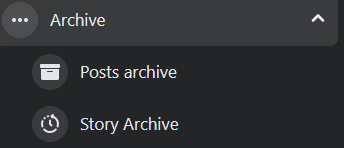
6. Бићете преусмерени на страницу са свим вашим архивираним објавама. Пронађите ону коју желите да откријете. Означите поље да бисте га изабрали и изаберите Врати .
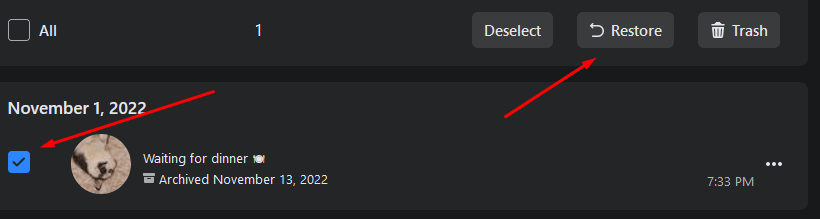
Како да откријете постове на Фацебоок-у са вашег Андроид и иОС уређаја
Ако више волите да користите апликацију Фацебоок на свом паметном телефону, следите ове кораке да бисте открили своје постове:
1. Отворите своју Фацебоок апликацију и пријавите се на свој налог.
2. Идите на страницу свог профила и додирните три тачке поред дугмета Уреди профил.
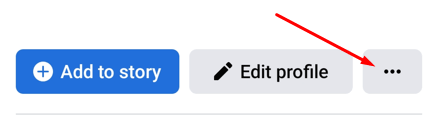
3. Отвориће се страница са подешавањима профила . Додирните Архивирај на листи опција.
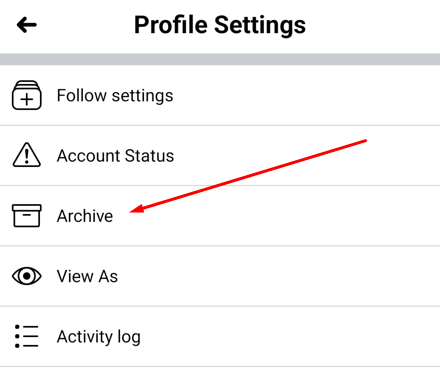
4. Изаберите објаву коју желите да вратите на свој профил и додирните Врати у доњем десном углу.
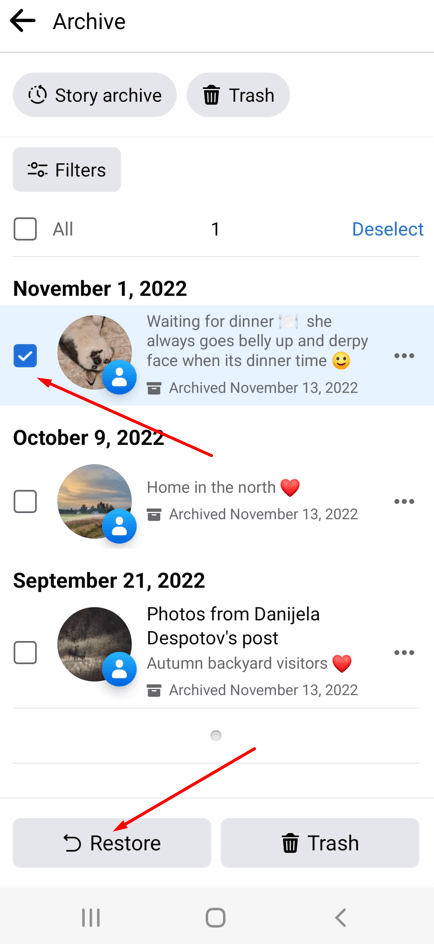
Како открити старе скривене постове на Фејсбуку
Ако имате неке старе постове које желите да оживите, можете следити ове кораке:
1. Отворите Фацебоок у веб претраживачу и пријавите се на свој налог.
2. Идите на свој профил и у Подешавања .
3. Унесите евиденцију активности и изаберите Забележене радње и друге активности.
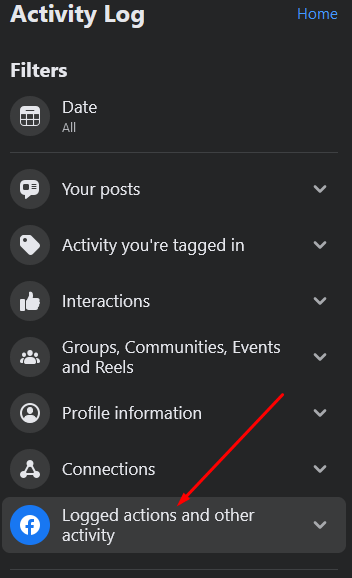
4. У подменију изаберите Скривено из профила .
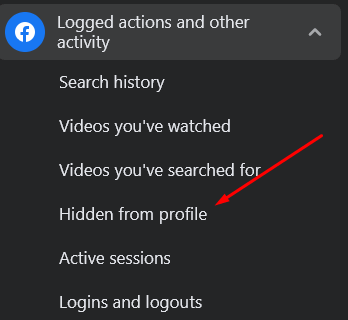
5. Отвориће се нова страница са листом скривених постова. Пронађите ону коју желите да откријете. Имајте на уму да се не могу сви скривени постови вратити на ваш профил.
6. Изаберите три тачке поред објаве коју желите да сакријете, а затим изаберите Додај у профил .

Преузмите потпуну контролу над својим Фацебоок објавама
Скривање објаве на Фацебоок-у је прилично једноставан процес и одличан је начин да ваша временска линија изгледа уредно. Ако касније одлучите да откријете објаву, кораци које треба да предузмете су исто тако лаки. Обавестите нас у коментарима испод ако имате проблема са сакривањем и откривањем својих постова. Фацебоок воли да забрља са корацима када ажурира платформу.